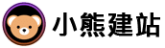Elementor教程
在本章节教程中,小熊将介绍如何使用Elementor以帮助你在不用编写任何代码的情况下,轻松地创建专业的网站页面。
什么是Elementor??
作为当前市场上热度领先的 WordPress 页面构建器,Elementor 凭借极为强大的功能体系占据核心地位。其标志性的可视化拖拽式操作,彻底打破了传统建站的技术限制 —— 用户无需编写任何代码,只需通过直观的拖拽、点击,就能自由组合模块、调整布局,快速构建出设计精美、功能出色的网站,无论是企业官网、个人博客还是电商页面,都能高效实现,完美适配各类建站需求。
首先,Elementor 具备极为成熟的产品生态体系,不仅拥有庞大的活跃用户群体,更构建了完善的问题解决渠道。在实际使用 Elementor 搭建网站的过程中,无论遇到功能操作难题还是页面设计疑问,用户都能通过各类垂直论坛、行业社群快速获取解决方案,无需长时间等待技术支持。更重要的是,Elementor 团队始终保持高频的版本升级与功能迭代节奏,能及时响应用户反馈,有效避免 BUG 长期留存影响使用体验,为网站稳定运行提供坚实保障。
其次,Elementor 对新手用户的友好度堪称行业标杆,即便完全没有代码基础的 “小白” 用户,也能快速上手操作。目前互联网上围绕 Elementor 的学习资源极为丰富,涵盖图文教程、视频课程、案例拆解等多种形式,用户可根据自身学习习惯自由选择。从本质来看,Elementor 不存在过高的技术壁垒,只要熟悉其核心功能模块与可视化编辑的工作逻辑,就能独立完成从页面布局、内容填充到功能配置的全流程操作,轻松搭建出一个功能完善、设计专业的 B2B 外贸网站,大幅降低外贸企业建站的技术门槛与时间成本。
Elementor对比Elementor Pro
Elementor有两个版本,一个是免费的Elementor,另外一个是付费的Elementor Pro。
Elementor免费版本最大的好处就是免费,你可以使用它核心的拖拽式编辑器、模板以及一些常用的网页元素,例如文本、图片、按钮等40多个元素。这对于新手或者是预算不足的小伙伴们,是一个非常不错的选择。
Elementor Pro版本则是在免费版本的基础上,提供了更多高级功能,包括专业小部件、表单构建器、弹窗构建器、WooCommerce 构建器、主题构建器和动态内容支持等,这些高级功能加速工作流程,并支持设计高度定制化和电商网站。
目前Elementor Pro 共推出 4 个不同档位的订阅套餐,均为按年收费,分别为ESSENTIAL、ADVANCED SOLO、ADVANCED、AGENCY,各版本功能权限与适用场景存在明确区分。
- ESSENTIAL是Elementor Pro基础版,属于功能精简的 “阉割版本”,仅能满足基础建站需求,价格是59.88美金/年。
- ADVANCED SOLO是Elementor Pro高级版本,但是只能用在一个站点,价格是83.88美金/年。
- ADVANCED是Elementor Pro高级版本,可以用在三个站点,价格是99美金/年。
- AGENCY是Elementor Pro高级版本,可以用在1000个站点,价格是399美金/年。
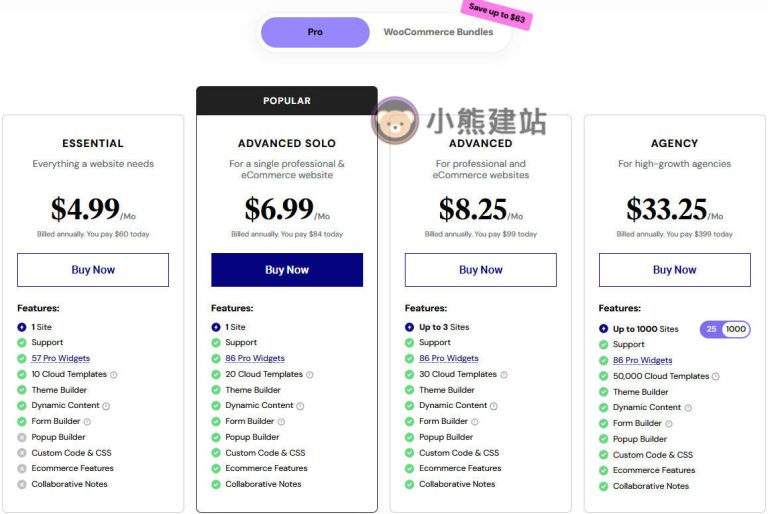
Elementor和Pro选哪个?
对于刚接触Elementor的新手用户,更推荐从Elementor免费版起步尝试。免费版不仅能帮助新手快速熟悉Elementor核心的可视化拖拽操作逻辑,还能满足基础的页面搭建需求,让用户在零成本投入下积累建站经验。
若后续使用过程中,Elementor免费版的功能无法满足进阶需求(如需要弹出框、WooCommerce集成等功能),用户可随时升级至ElementorPro版本。且无需担心前期工作白费——升级后,Elementor免费版中已完成的页面设计、内容配置等数据都会完整保留,确保建站流程的连贯性,降低新手升级的顾虑。
我能用破解版的Elementor吗?
Elementor破解版存在多重风险,首先是安全隐患:不懂代码的用户难辨安装包是否被植入恶意内容,有人曾遭遇黑链、隐形出站外链,每页代码藏第三方链接,默默转移网站权重,助力他人谷歌排名,免费反致更大损失,需靠SEO爬虫工具才能发现。请谨记:免费的永远最贵!
其次是更新难题:破解版无法在线更新,想更新需反复找新破解包;部分付费“正规破解版”虽无外链,但需手动上传更新包,多站点管理时反复操作极不便。且破解版仅能用基础元素工具,无法获取官方在线素材。
你可以自己权衡利弊,小熊不建议用破解版本的插件,代价太高!
如果你想购买正版Elementor Pro高级版,又觉得官方比较贵,可以找我购买,仅需69/年/站点。
安装Elementor
1.安装Elementor免费版
在使用Elementor之前,你需要先有一个WordPress网站,如果你还没有搭建,可以参考WordPress教程这篇教程搭建一个网站。
如果你已经有WordPress网站了,那么进入网站后台,在左侧工具栏中选择【插件】→【添加插件】
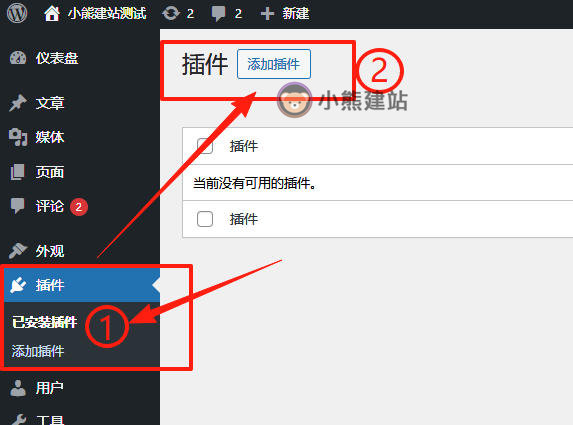
然后搜索Elementor,找到下图的插件,点击【立即安装】。
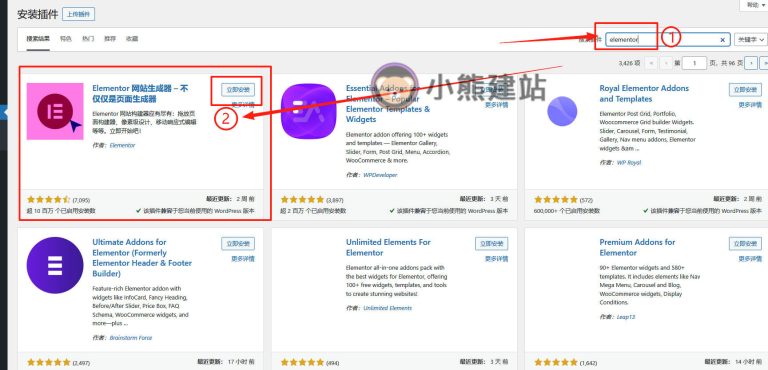
安装完成后记得点击【启用】。
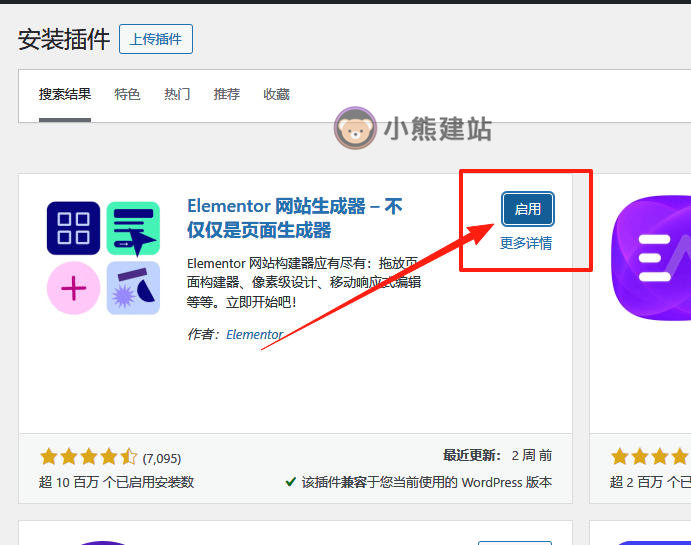
这里是让你注册一个Elementor账号,如果你是想用免费版本的,注册与否均可,没有什么影响。直接选择【跳过】。
如果你想购买高级版本的Elementor,可以找小熊购买正版授权,比较便宜。
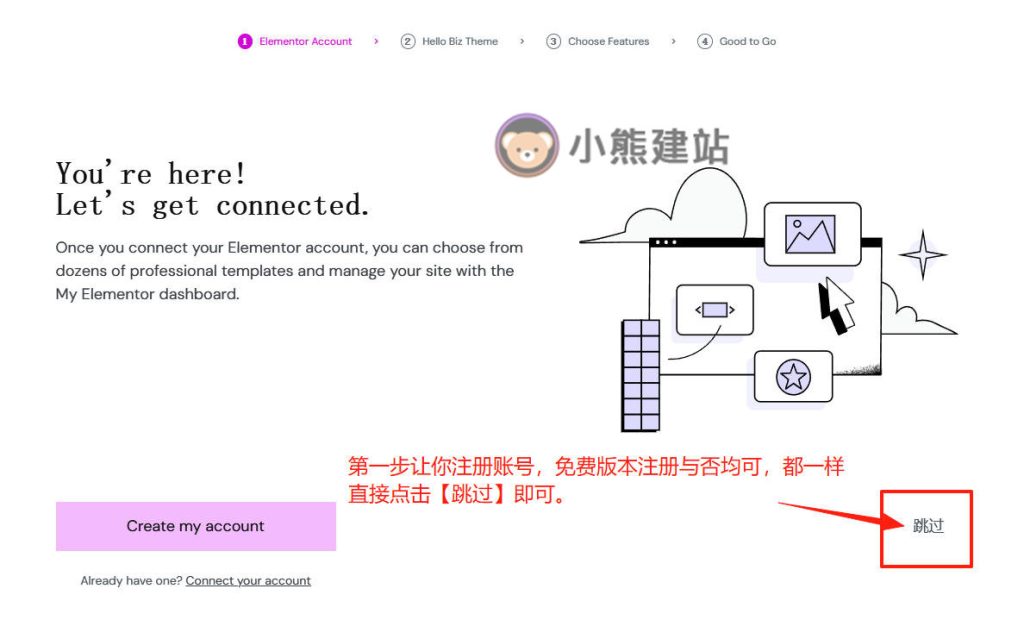
第二步会推荐他们的Hello主题,新手不推荐使用,十分麻烦。
Hello主题本身属于功能精简的轻量型主题,核心优势在于“轻量化”特性,且在技术架构与功能适配层面经过深度协同优化,有兴趣的可以试试,在外观-主题中搜索Hello即可安装。
这里直接点击【跳过】
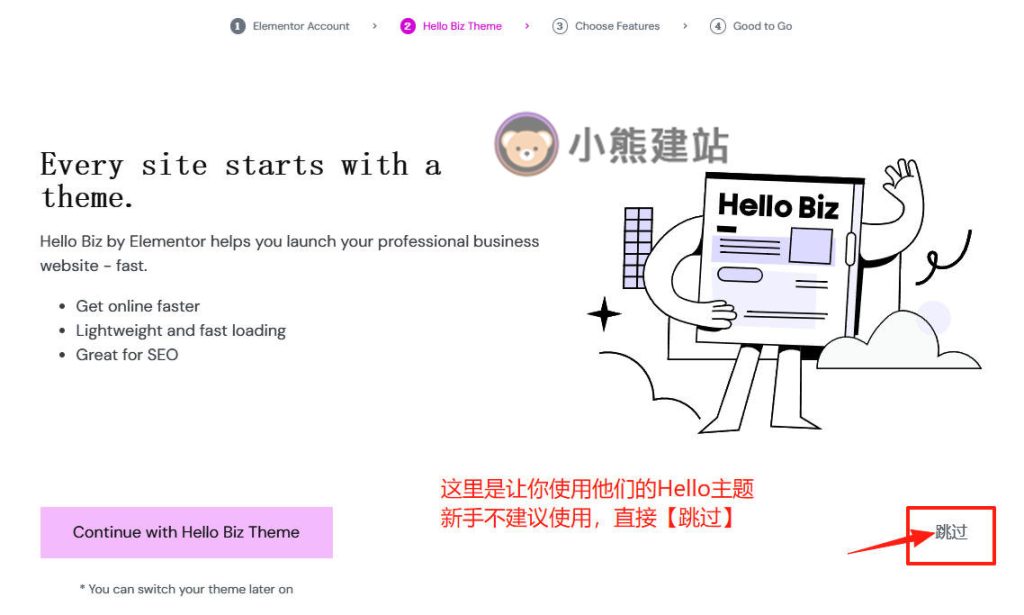
这里是让你升级为Pro付费版本,直接选择【跳过】。
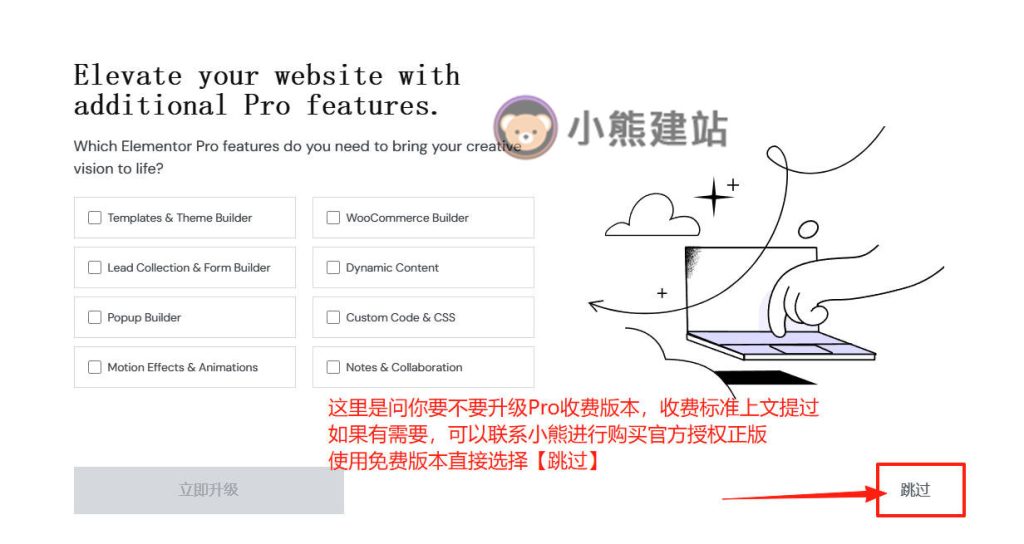
依然选择【跳过】。
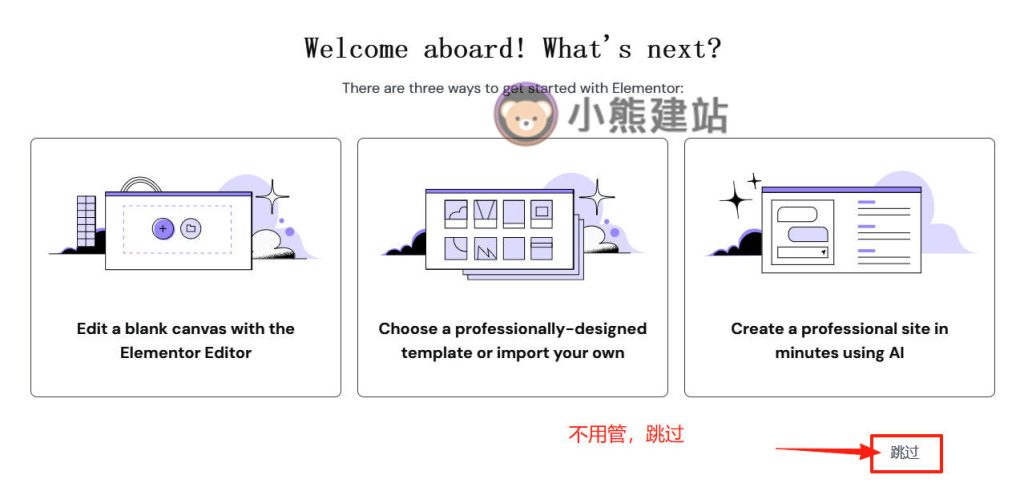
到了Elementor构建器界面,可以先退出。
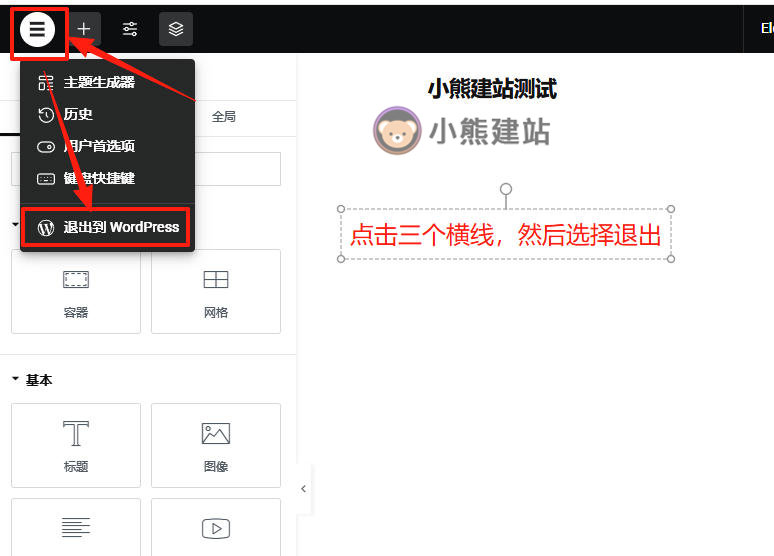
退出后,出现下图界面,此界面是古腾堡页面编辑器的界面,点击左上角的WordPress图标即可退出到控制台,如果想继续使用Elementor来编辑,点击上面的蓝色按钮即可返回Elementor页面构建器。
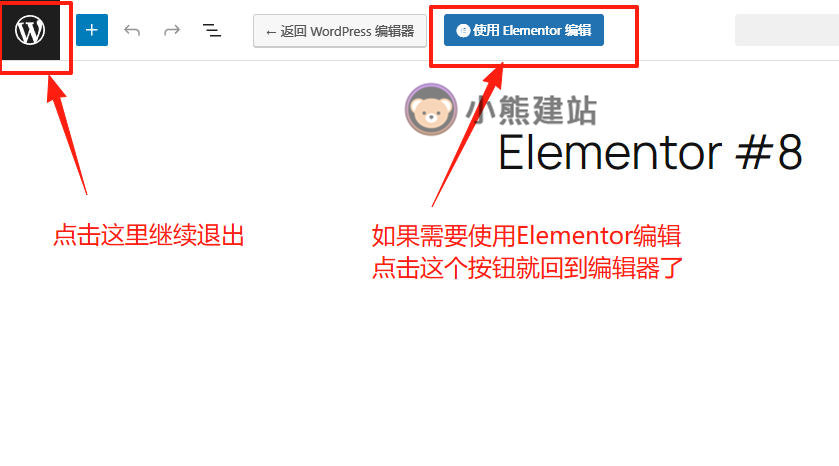
退出到后台后,你可以在左侧找到Elementor的选项,在这里面你可以配置任何关于Elementor的参数。
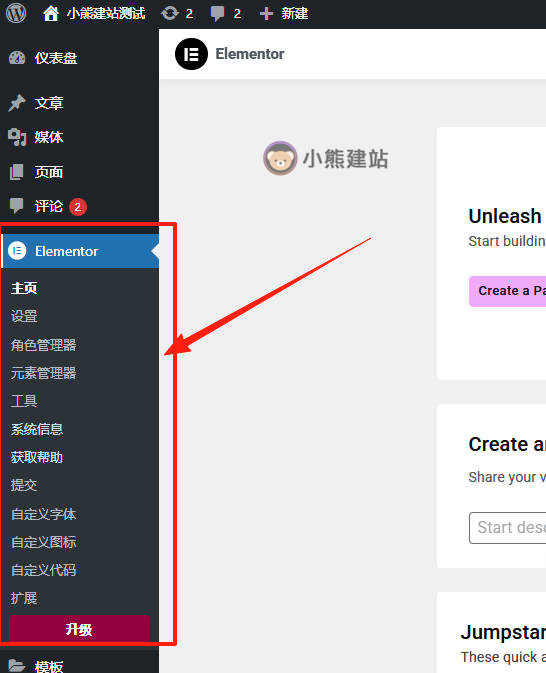
2.安装Elementor Pro
若要安装Elementor Pro,需Elementor免费版和Elementor Pro全部安装!!
你在官网购买Elementor之后,会给你一个下载Elementor Pro插件下载链接,下载成功后,需要手动上传至插件并安装。
在WordPress后侧边栏选择【插件】→【添加插件】→【上传插件】

选择刚刚下载的Elementor Pro插件压缩包(注意不需要解压缩),点击【立即安装】,安装成功后不要忘记启用。
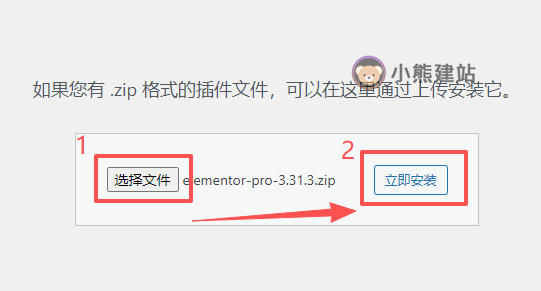
Elementor基础操作
1.新建页面
文章、页面等新建方式是一样的,首先添加页面,然后选择使用Elementor编辑。
首先在Wordpress后台选择页面→添加页面
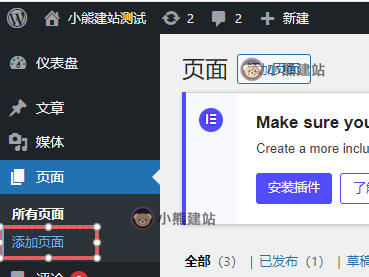
在添加标题这里输入这个页面的名称,比如我设置的是“我是页面名称”
点击上面蓝色按钮【使用Elementor编辑】进入编辑器。
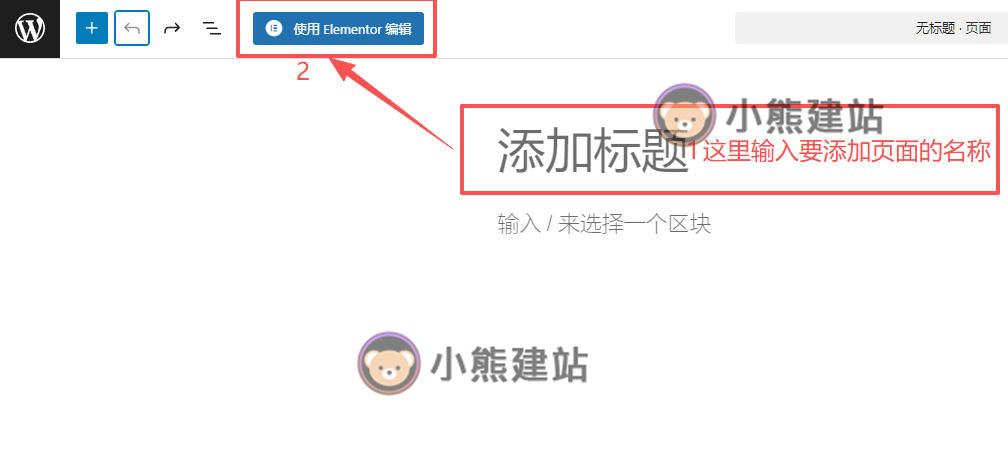
进入编辑器后,会发现刚刚设置的页面标题显示在中间,不是很美观,我们可以将它隐藏。
具体步骤:点击上面的齿轮【页面设置】,然后再旁边可以更改页面名称,不修改的话直接点点击下面的【隐藏标题】,将其激活,最后点击发布即可隐藏这个默认标题。
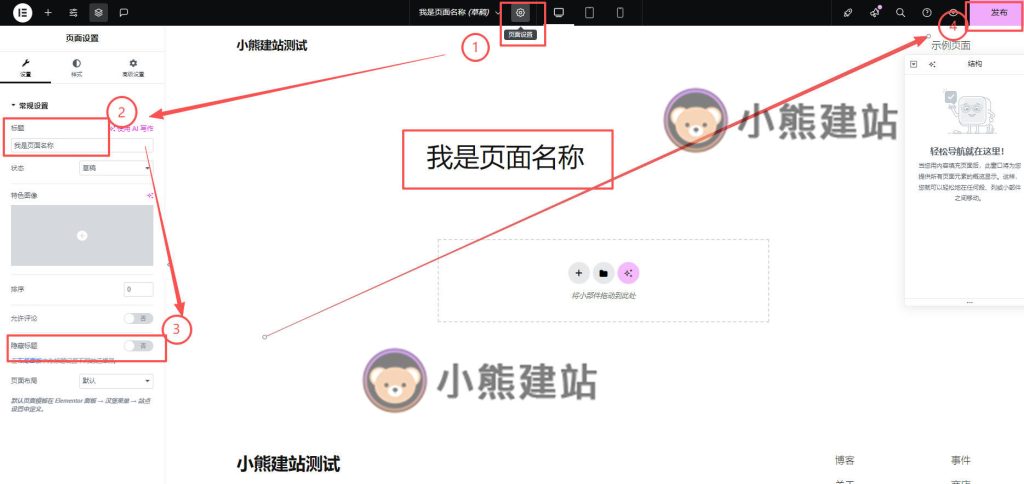
2.新增容器
左侧的元素栏目中,是Elementor面板,如图红色区域内是容器的类型,根据需求选择;蓝色区域是免费版本的功能;黄色区域带锁的是Pro版本的功能。

我们要先新增容器,才能将元素放进容器,点击这个加号
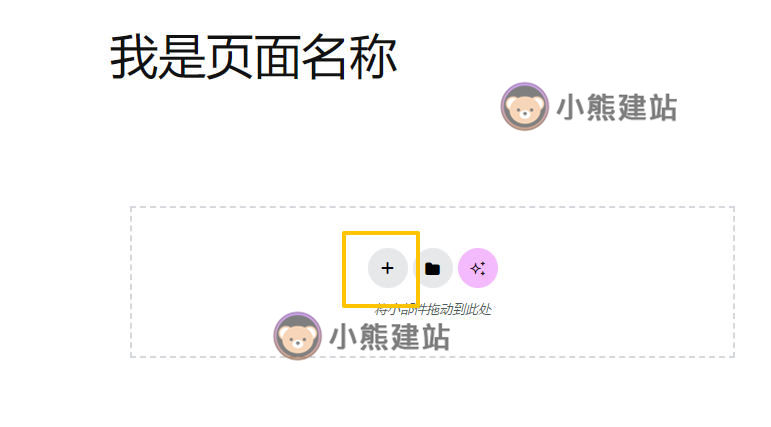
选择容器类型,一般情况选择Flexbox弹性盒。
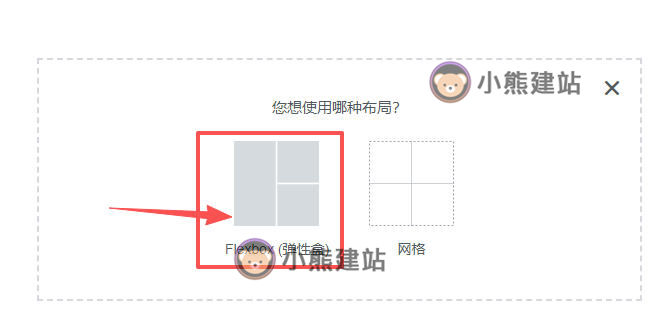
接着会出来对于这个容器,你想使元素如何排列顺序,例如第一个向下,就是从上到下排列。
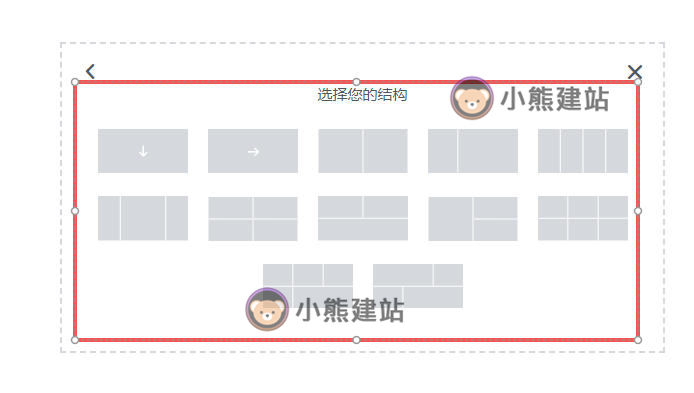
容器建立之后,左侧的面板是对容器的一些基本设置,包括布局、样式等。右侧的是页面结构。
我们点击中间容器内的加号,进行元素添加。
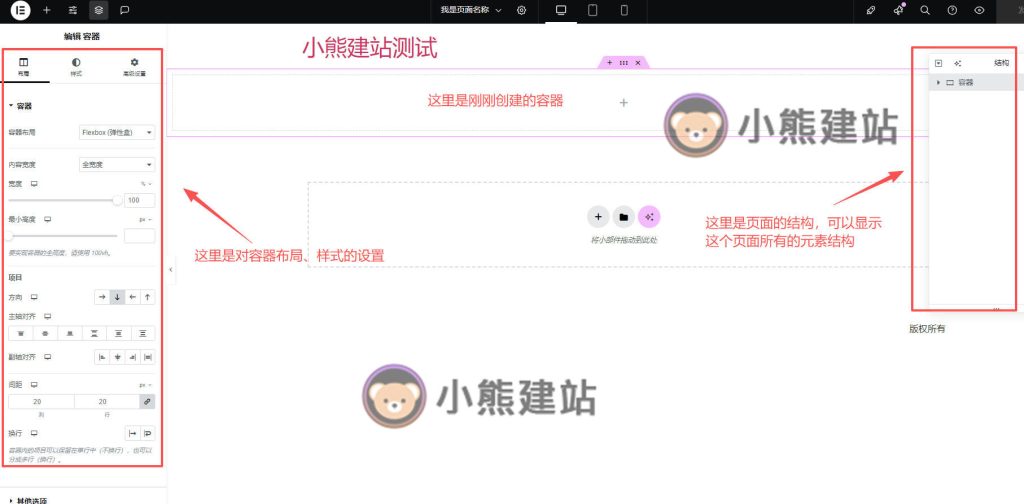
3.添加元素
在这里你可以选择你所需的元素,将其拖拽到容器内你想要的位置。
例如小熊现在想增加一个标题,点击标题这个元素,然后拖拽进容器内。
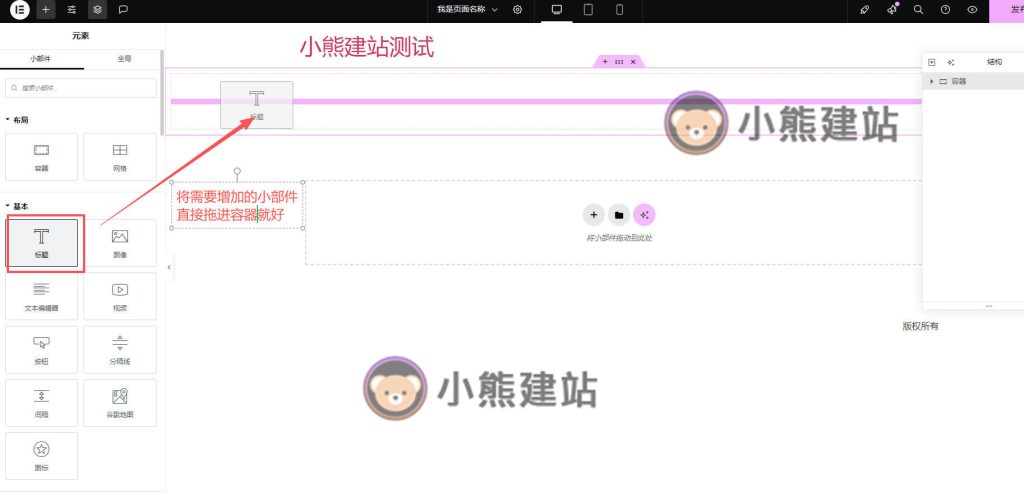
现在可以对这个标题进行一些设置,包括标题名称以及样式。
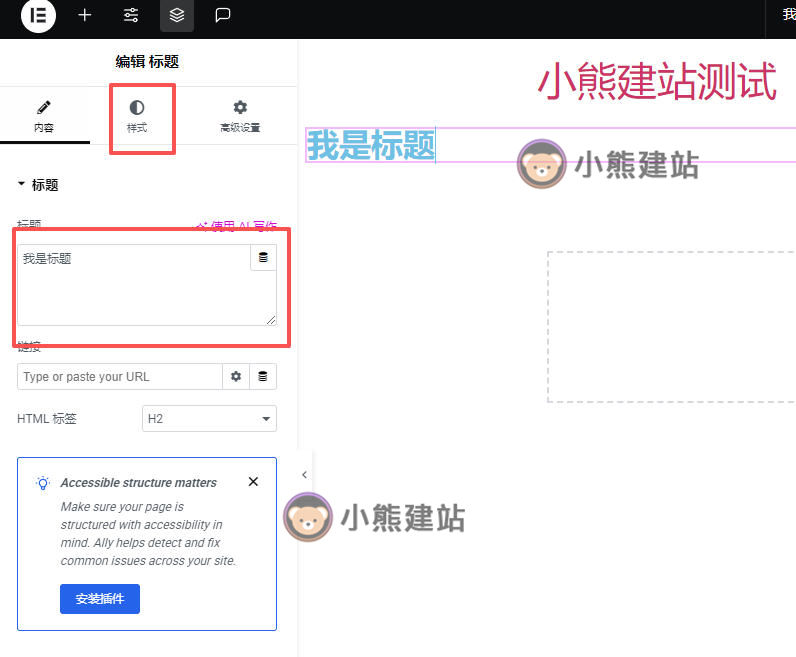
我们可以在样式选项卡中,对标题进行颜色、大小等设置。
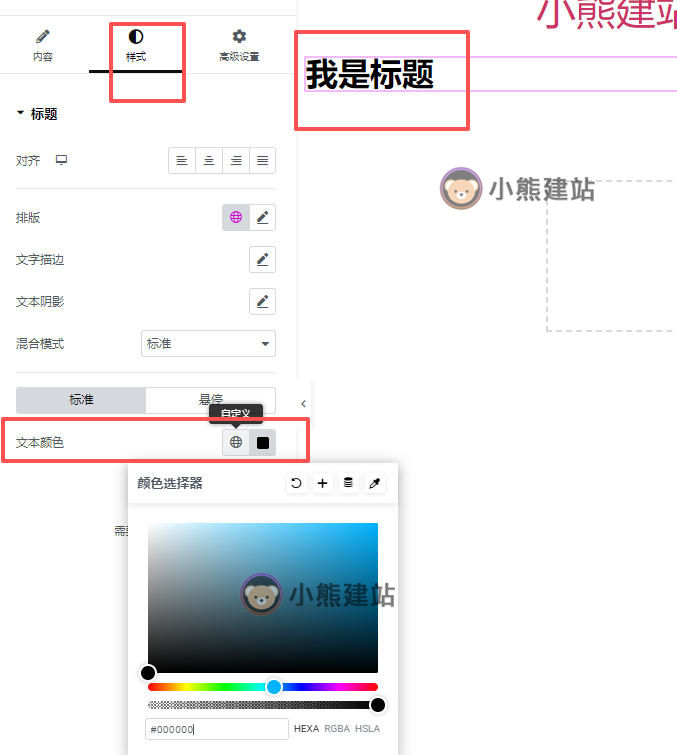
我们也可以对容器进行背景颜色设置,点击想设置的容器,然后在样式选项卡中找到背景,对其设定颜色。
待全部设置好后,我们点击右上角的发布,发布成功后点击旁边的小眼睛,可以进行网页的预览。
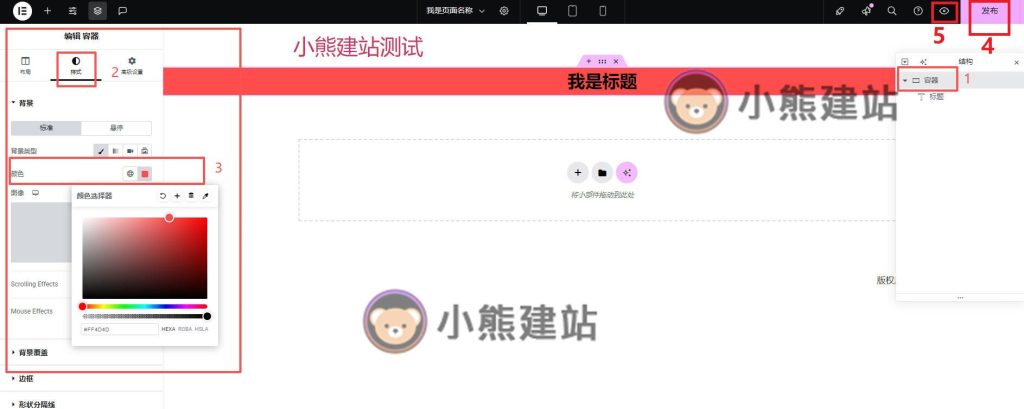
看!我们刚刚加入的标题和背景颜色,在页面就呈现出来了!是不是非常简单!
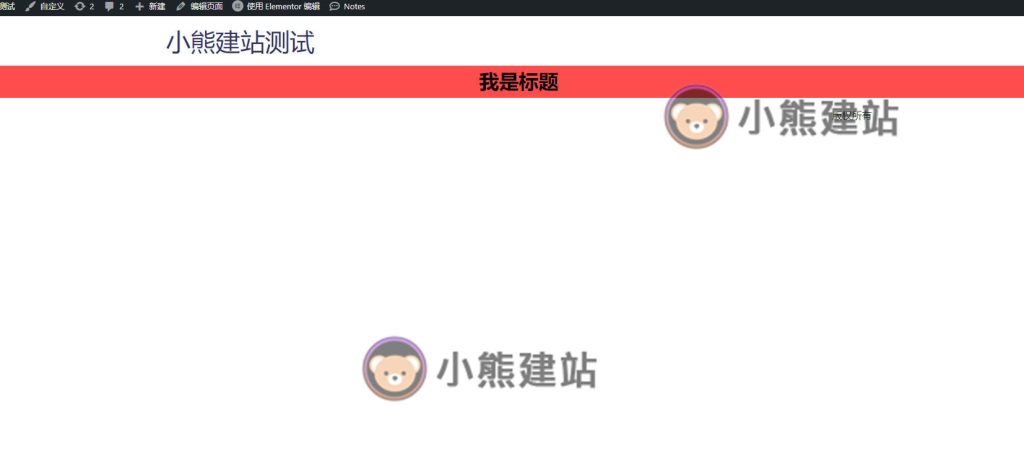
Elementor进阶教程
进阶教程需要Elementor Pro。
Elementor Pro可以定制化你的模板,包括页眉(Header)、页脚(Footer)、文章模板、页面模板、产品模板、列表模板以及404模板等等。同时可以全局样式设置,包括全局字体、全局颜色、排版等。